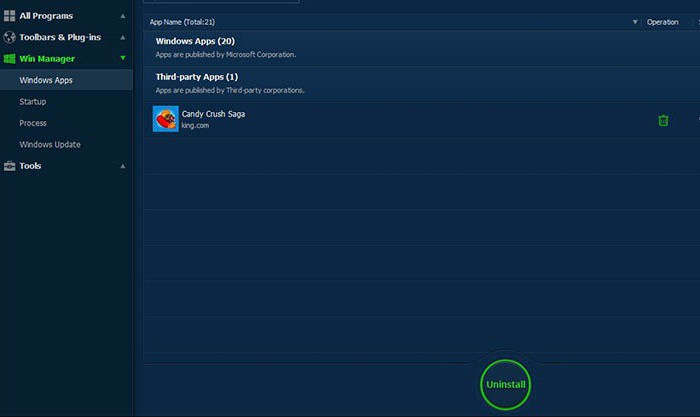Programma Adb Run: kā lietot?
Ja vēlaties uzzināt, kā izmantot Adb Runtad, visticamāk, jau iepazinies ar galveno programmu - Adb. Ja nē, tad apsveriet šos divus rīkus Android lietotājiem. Kas ir komunālie pakalpojumi, kā tos konfigurēt un izmantot?
Programma
Tātad, kas ir Adb? Šī ir programma, kuras nosaukums ir saīsināts sakarā ar saīsinājumu. ADB ir Android atkļūdošanas tilts. Rīks, kas paredzēts gaidīšanai, problēmu novēršanas utilītprogrammas, sīkrīku atbloķēšana šajā operētājsistēmā. Šīs ir galvenās programmas iezīmes, taču, ja jūs šajā jautājumā labi pārzināt, jūs iemācīsiet vēl divdesmit slēptās iespējas.

Uzstādīšana
Lai saprastu, kā izmantot Adb Run, jums ir nepieciešamsinstalējiet ADB PC. Lai to izdarītu, tas ir jāatlasa no izstrādātāja oficiālās tīmekļa vietnes. Principā daudzas vietnes ļauj jums lejupielādēt šo lietderību savā datorā, tādēļ ar meklēšanu nebūs problēmu.
Savienojumi
Lai saprastu, kas ir ADB, unattiecīgi, un Adb Run, apsveriet pamata komandas. Piemēram, ja neesat pārliecināts, ka dators pareizi parāda tālruni un pareizi to darbosies, jūs varat ievadīt adb ierīču komandu. Tātad jūs varat pārliecināties, ka savienojums ir stabils.
Pēc komandas izmantošanas programmaparādīsies ziņojums, kurā norādīts, ka pievienoto ierīču saraksts. Ja neredzat līdzīgu frāzi, visticamāk problēma ir vai nu ar kabeli, vai ar draiveriem. Man būs jāpārbauda ierīces veiktspēja un jāmeklē iemesli, kāpēc dators neredz viedtālruni.
Ja atklājat, ka kabelis nedarbojās,Jūs varat mēģināt pievienot sīkrīku, izmantojot bezvadu tīklu. Savienojums, izmantojot Wi-Fi, tiek izmantots, izmantojot ADB Wireless. Turklāt ierīcē ir jānosaka sakņu tiesības.

Pēc komandas adb ievadīšanas pieslēdziet ip: port. Tā vietā, lai ip: ports, ievadiet vērtību, kas iestatīta jūsu tīkla adresei.
Funkcijas
Tā kā jautājums par to, kā izmantot Adb Run,ir saistīts ar ADB izmantošanu, ir vērts saprast, ko galvenā lietderība slēpjas. Piemēram, pateicoties kodam, jūs varat instalēt lietojumprogrammu, kas atrodas datorā. Lai to izdarītu, jums ir jāieraksta adb instalēšana, un pēc tam norādiet ceļu, kurā atrodas instalācijas fails.
Līdzīgi jūs varat nosūtīt regulāru dokumentu arDators uz tālruni. Algoritms ir vienāds, tikai komanda ir mainījusies. Ievadiet adb push un pēc tam norādiet faila atrašanās vietu, kuru vajadzētu pārsūtīt sīkrīkam. Ja vēlaties veikt reverso darbību, ievadiet adb pull. Tikai pirmajā adresē tiek parādīta tālruņa mape, bet otra - vieta, kur vēlaties saglabāt nosūtīto dokumentu datoram.
Adb Run
Tas ir rīks, kas vienkāršo darbu. Īpaši ērti tiem, kas saprot, kā izmantot programmu Adb Run. Lietderība ir paredzēta, lai vienkāršotu darbu ar ADB, padarot jaunākās programmas funkcionalitāti saprotamāku. Papildu rīka būtība ir tā, ka tā automatizē parastās lietotāja komandas un reizēm vienkāršo darbību ar konsoli. Arī Adb Run var atiestatīt modeli.

Programma izskatās kā konsole. Tas sastāv no 14 vienībām, un navigācija caur izvēlnēm un sadaļām notiek, izvēloties vajadzīgo numuru un pogu Enter.
Sagatavošana
Pirms mācīties, kā izmantot Adb Run thisprogramma, ir svarīgi atcerēties par USB aizkavēšanos. Par šo soli bieži aizmirst, pēc kura programma vienkārši neredz tālruni. Lai to izdarītu, jums jāiet uz iestatījumiem, atrodiet opciju "Par tālruni".
Jaunākās operētājsistēmas versijas ir nepieciešamasatrodiet līniju ar sērijas numuru un noklikšķiniet uz tā vairākas reizes. Apakšā ir paziņojums, vispirms norādiet, ka esat pareizajā ceļā, pēc tam - ka esat kļuvis par izstrādātāju. Kad redzat šo ziņojumu, jūs varat atgriezties pie iestatījumiem, tur ir jābūt vienumam "Izstrādātāja iestatījumi". Tajā varat iekļaut atlikšanu.
Pārskats
Mazs kopsavilkums par lietderību un tā izmantošanaAdb Run Android ierīcēm. Tūlīt pirmais postenis ir pārbaudīt sīkrīka pareizu savienojumu. Ja jūs aizmirstat par dēšanu, programma to nekavējoties atklās. Pirmais elements tiek saukts par pievienoto ierīci. Izvēloties to, jūs uzzināsit, vai tālrunis ir pievienots sistēmai.

Nākamais - vienums Pārvietot. Tā vietā, lai ievadītu komandas, kas bijaagrāk aprakstīts, pietiek ar divu punktu izvēli. Pirmais ir atbildīgs par failu pārsūtīšanu no datora uz tālruni, otrais - par reverso procesu.
Trešais punkts Instalēt ir atbildīgs par lietojumprogrammu lejupielādi sīkrīkam. Ir pieejami pieci vienumi. Starp tiem ir programmas kopija, uzstādīšana ir normāla vai atmiņas kartē. Ir iespējams izdzēst utilītas no tālruņa, izmantojot datoru, vai pārvietot tos.
Punkts Atsāknēšana pārstartē ierīci. Tas notiek trīs veidos, starp kuriem ir normāla atsāknēšana, pārslēgšanās uz bootloader režīmu vai atkopšanas izvēlni. Nākamā rindiņa zem piektā numura ir atbildīga par ierīces programmaparatūru. Fastboot ir izvēlne ar 10 vienībām. Un visi no tiem ir ļoti specializēti, ja jūs nezināt, kas jums jāizvēlas, jums būs jāapsver katrs apakšpostenis.
Nākamajā punktā - atbloķētu žestu atslēgu; - jūs varat uzzināt, kā izmantot Adb Run arWindows 10, ja jums ir nepieciešams atbloķēt modeli. Bieži vien lietotāji, izmantojot šo aizsardzības metodi, aizmirst to, bet, ja ir kļūmes, šī utilīta nonāk glābšanā. Sestajā izvēlnes elementos tiek parādīti dažādi grafiskās atslēgas varianti. Jums ir jāizvēlas tas, ko aizmirsāt.

7. punkts - Rokasgrāmata - ir nepieciešams tiem, kuri vēlas iebraukt neatkarīgikomanda. Varbūt ir tādas direktīvas, kuras nav uzskaitītas. Tas ir tas, ko šim izvēlnes vienumam ir paredzēts. HTC viedtālruņu īpašniekiem ir arī īpaša izvēlne. Šajā jūs varat atbloķēt Bootloader, mainīt CID un saņemt S-OFF.
Astotais postenis pārbauda lietderības atjauninājumus. Devītais - radošs risinājums tiem, kuri, nogādājot ierīci, ir noguruši no animācijas. Ja vēlaties to aizvietot vai izslēgt, jums jāizmanto izvēlne Intsall Bootanimation.
Desmitais punkts sniedz informāciju par visiem esošajiemierīces bloki. Šeit ir sadaļas, iespējams, slēptas vai tās, kuras ir grūti sasniedzamas. Skriptu palaišana ir vienpadsmitā izvēlne skriptu izmantošanai. Rezerves kopija ir divpadsmitais vienums, kas izveido visu sīkrīka dublējumu. Ērts, ja jums ir jādara Reboot.
Šāda izvēlne ir atbildīga par programmaparatūras atslēgšanu. Ja jūs nezināt šo procesu, vislabāk nav eksperimentēt pats. Četrpadsmitā daļa strādā pie ekrānuzņēmumiem. Pēdējā izvēlne ir nepieciešama, lai izietu no lietderības.

Secinājumi
Kā saprast, kā izmantot AdB palaišanu operētājsistēmā Windows XP. Atšķirības, kā šī programma darbojas operētājsistēmā Windows 7 vai 10, parasti nav. Tādēļ problēmām nevajadzētu rasties. Iepriekš minētā instrukcija ir piemērota visiem gadījumiem.
Linux īpašniekiem ir arī iespēja, ka ir viegli izmantot. Jums vienkārši ir jāinstalē īpaša versija.